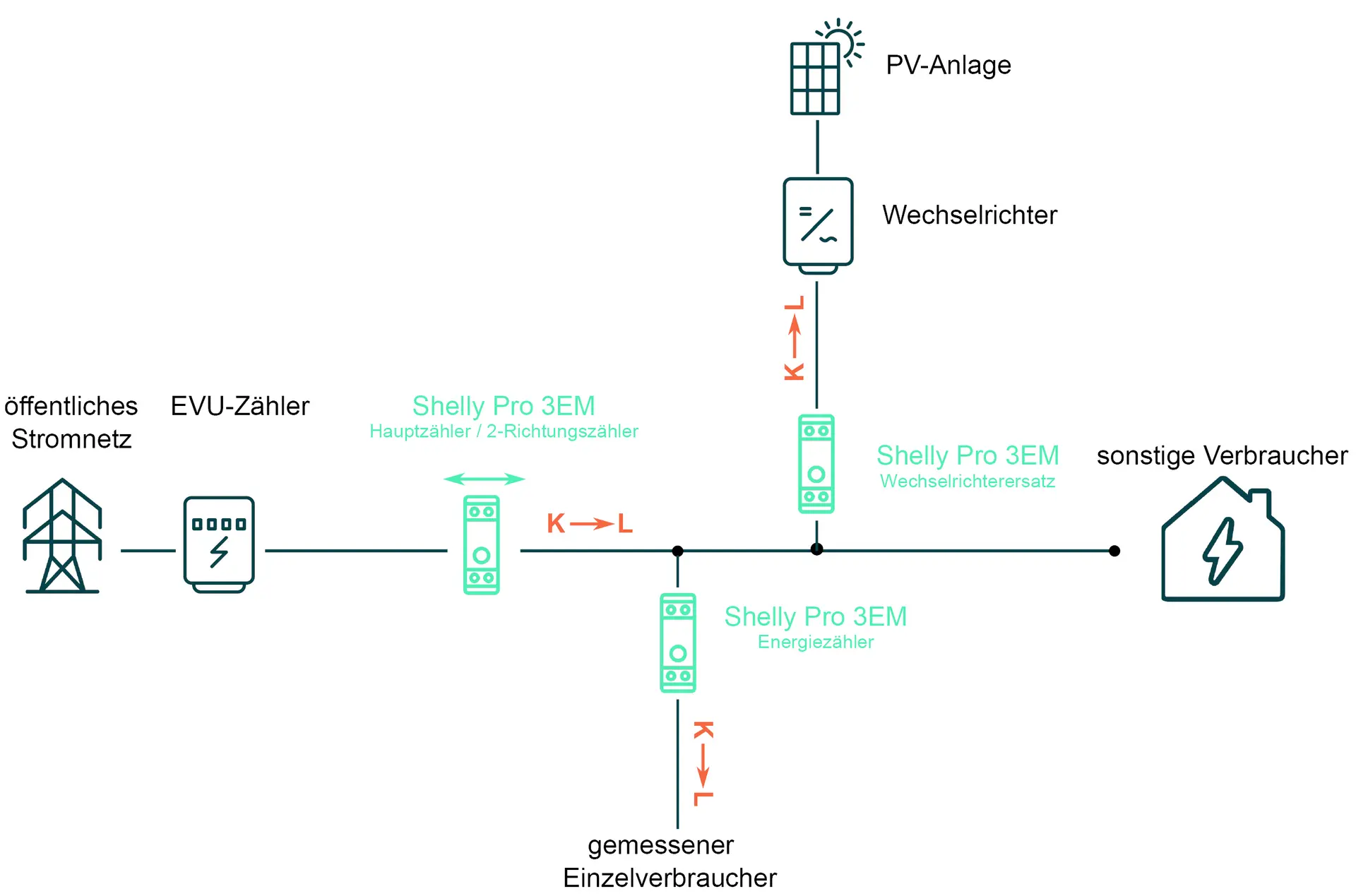- Inbedrijfstelling
- Apparaten aansluiten
- Shelly Pro 3EM
Shelly Pro 3EM
Deze pagina beschrijft de installatie en instelling van een Shelly Pro 3EM op een SOLARWATT Manager.
Compatibiliteit en mogelijke toepassingen
| Energiebeheer pro | Manager flex 1.0 / flex 1.5 / rail | Firmware | |
|---|---|---|---|
| Shelly Pro 3EM |
|
| > 0.14.1 |
Installatie en configuratie
Interface: WLAN, ETHERNET
WLAN-frequentieband: 2,4 GHz
WLAN-frequentieband: 2,4 GHz
Toepasselijke documenten
Installatierichting volgens toepassing
De Shelly Pro 3EM kan worden gebruikt als omvormervervanger, hoofdmeter en submeter (voor het registreren van elke belasting). De toepassingsspecifieke installatierichting van de eindtransformatoren is te zien in het volgende schema.
- Controleer of er geen spanning staat en controleer dit
- Installeer de Shelly Pro 3EM op de hoedrail in de meterkast. Zekering de spanningsweg naar de Shelly Pro 3EM afzonderlijk.
- Zorg ervoor dat de spanningstransformatoren in de juiste positie zijn geïnstalleerd.
Integratie in het lokale netwerk
- Herstel de stroomvoorziening.
- De Shelly Pro 3EM genereert zijn eigen WLAN-netwerk (ShellyPro3EM-xxxx), sluit een geschikt apparaat aan op dit netwerk.
- Roep de gebruikersinterface van de Shelly Pro 3EM op in een browser (IP-adres: 192.168.33.1)
- Tip: Het teken van de vermogensweergave op de gebruikersinterface kan worden gebruikt om te beoordelen of de eindtransformatoren in de juiste installatierichting zijn geïnstalleerd.
Shelly pro 3 EM als verbruiksmeter: positief teken
Shelly pro 3 EM als opwekkingsmeter: negatief teken
Netvoeding: negatief teken
Netvoeding: positief teken - De naam van het WLAN dat wordt gegenereerd door de Shelly Pro 3EM komt overeen met de hostnaam van het apparaat en kan worden bekeken onder Internet/Veiligheid > WiFi-modus - Toegangspunt. Kopieer deze naam naar het klembord.
Integratie via WLAN
- Activeer de verbinding met een bestaand WiFi-netwerk in het menu Instellingen > WiFi door het selectievakje WiFi-netwerk inschakelen aan te vinken.
- Selecteer de naam van het WiFi-netwerk in de vervolgkeuzelijst en voer het wachtwoord voor het bijbehorende netwerk in.
- De Shelly krijgt dan een nieuw IP-adres toegewezen. Als u een statisch IP-adres wilt toewijzen, vinkt u het betreffende selectievakje aan en wijst u het IP-adres toe (u kunt reeds toegewezen IP-adressen bekijken in de gebruikersinterface van de router).
- Na succesvolle activering en integratie in het betreffende WLAN-netwerk verschijnt de melding Connected at <SSID klantnetwerk / IP-adres / signaalsterkte>.
Integratie via LAN
- Sluit de Shelly Pro 3 EM aan op het lokale netwerk met een LAN-kabel
- Activeer de LAN-verbinding onder Instellingen > Ethernet door Enable ethernet te activeren.
Integratie via LAN
- Sluit de Shelly pro 3 EM aan op het lokale netwerk met een LAN-kabel
- Activeer de LAN-verbinding onder Instellingen > Ethernet door Enable ethernet te activeren.
Apparaat zoeken in SmartSetup
Bepaalde apparaattypes worden automatisch gevonden en geïnstalleerd(automatische installatie)
Andere apparaattypes moeten geïnstalleerd worden door het apparaatstuurprogramma te selecteren en het IP-adres of de hostnaam op te geven(handmatige installatie).
Informatie over de installatietypes vind je in de onderstaande tabel.
Automatische installatie
Als het apparaat correct is geconfigureerd en beschikbaar is in het netwerk, wordt het groen weergegeven in de apparatenlijst.
- Sluit indien nodig extra apparaten aan
- Doorgaan met SmartSetup PV-systemen
Handmatige installatie
- Selecteer Select devices (Apparaten selecteren) in het vervolgkeuzemenu of zoek het overeenkomstige item in de onderstaande tabel.
- Voer de vereiste specificaties in volgens de onderstaande tabel:
- Zoekmodus
- iP-adres of hostnaam, indien van toepassing
- Klik op Apparaat toevoegen om te zoeken.
- Voeg indien nodig meer apparaten toe aan de zoekopdracht.
- Zodra u alle apparaten hebt toegevoegd waarnaar moet worden gezocht, klikt u op Apparaten zoeken en installeren.
Correct geïnstalleerde apparaten herkent u aan de melding: Apparaat is geïnstalleerd. in de apparatenlijst. De lijst toont ook de huidige aanmaakgegevens.
- Sluit indien nodig extra apparaten aan .
- Ga verder met SmartSetup PV-systemen.
Stuurprogramma selecteren voor apparaat zoeken
| energiebeheer pro | Manager flex 1.0 / flex 1.5 / rail | |||||
|---|---|---|---|---|---|---|
| Driver selectie | Zoekmodus | Bestuurdersmodus | Zoekmodus | |||
| Shelly Pro 3EM | Shelly (Allterco Robotics) | Automatisch ** | Shelly-apparaat | Geef hostnaam op (aanbevolen)* of IP-adres opgeven | ||
*) Bepaling van de hostnaam via de Shelly configuratie-interface(Internet&Security > WiFi-modus - Access Point) of via de netwerkscansoftware of het thuisnetwerkoverzicht van de router.
**) Shelly-apparaten worden gevonden nadat het zoeken naar apparaten is gestart zonder een IP-adres op te geven. Als het IP-adres van de Shelly later wordt gewijzigd, gaat de verbinding verloren en moet er opnieuw naar apparaten worden gezocht. Het wordt daarom aanbevolen om een onveranderlijk IP-adres toe te wijzen aan Shelly-apparaten.
Problemen oplossen
Als het apparaat niet wordt gevonden via automatisch zoeken / automatische IP-detectie, controleer dan of het apparaat beschikbaar is in het lokale netwerk (via netwerkscan - let op, voor een netwerkscan is voorafgaande toestemming van uw klant nodig - of toegang tot de lokale gebruikersinterface van de router).
Start de apparaten indien nodig opnieuw op.
Deze artikelen zijn misschien ook interessant voor jou: